Какой вариант хранения пароля обеспечит его максимальную сохранность
Обновлено: 02.07.2024
Вопрос о безопасном хранении логинов и паролей от сайтов в настоящее время очень актуален. Количество интернет-мошенников и разнообразных хакеров с каждым годом растет, и лучшая защита от них — ответственное (хотя бы перед самим собой) и осторожное использование компьютеров и гаджетов с выходом в сеть. Безопасное хранение паролей от сайтов — одна из главных мер предосторожности.
О способах хранения паролей от сайтов
Кратко рассмотрим 4 способа хранения паролей, которыми пользуется большинство интернет-пользователей.
- Локальное (на компьютере/телефоне) хранение в запароленном текстовом файле или каком-нибудь цифровом документе офисного формата (DOCX, PDF, XLSX и т.д.). Текстовые файлы можно, например, зашифровать в архив (ZIP, RAR и др.), защитив тот сложным паролем. А в случае с офисными документами, то их можно зашифровать в самом редакторе при сохранении файла — в тех же Microsoft Word и Excel присутствует такая функция. Способ надежный, если задать сложный пароль, но совершенно неудобный — про автоматическое заполнение форм ввода логина/пароля на сайтах можно забыть.
- Хранение паролей в зашифрованном облачном хранилище на удаленном сервере, что также довольно надежно, но опять-таки совершенно удобно по тем же самым причинам. Зато, в отличие от первого способа, доступ к паролям можно получить из любой точки мира. Впрочем, зашифрованный файл можно также разместить в облаке или изощриться каким-либо иным способом.
- Хранение прямо в браузере при использовании соответствующей встроенной функции любого современного веб-обозревателя. Этот способ, наоборот, самый удобный, но не самый надежный. Если речь идет, к примеру, о паролях от онлайн-банков, то лучше не полагаться на встроенные механизмы безопасности браузера.
- Хранение в специальных программах или расширениях (плагинах) для браузеров — менеджерах паролей. Данный способ сочетает в себе и удобство, и надежность. Но есть и недостатки. Для многих пользователей использование парольного менеджера — не самая простая задача, так как она требует скачивания, установки и предварительной настройки данной программы или расширения. К тому же, в большинстве случаев для использования менеджеров паролей потребуется раскошелиться, но, к счастью, это совершенно недорого, особенно при использовании отечественных программ.
Из рассмотренных выше наиболее популярными являются способы хранения паролей от сайтов в браузере или специальных парольных менеджерах (в т.ч. расширений для браузеров). О них и поговорим.
Хранение паролей в браузере
Явным преимуществом этого способа является удобство, например:
- Пользователь освобождается от установки каких-либо дополнительных программ или расширений, создания защищенных архивов или запароленных документов.
- Не нужно каким-либо особым образом настраивать сам браузер — все это уже сделано за пользователя. Чтобы занести логин/пароль в хранилище браузера, достаточно нажать на одну единственную кнопку, согласившись на сохранение. Так же просто и задействовать автоматическое заполнение веб-форм.
- Пароли, сохраненные в браузере, доступны на любом устройств — компьютере, смартфоне и т.д. Для этого потребуется лишь зарегистрироваться на сайте разработчиков веб-обозревателя, а затем выполнить вход в один и тот же аккаунт на всех устройствах.
Однако по части безопасности способ хранения паролей в браузере нельзя назвать самым надежным.
Потому что:
Хранение паролей в специализированных программах
Гораздо большими преимуществами по части безопасности обладают специализированные парольные менеджеры. Хорошим примером тут может послужить система хранения паролей MultiPassword. Состоит она из двух основных частей — защищенного облачного хранилища и конечного пользовательского ПО, куда относится настольное (десктопное) приложение и расширение для браузера.

Высокую безопасность использования MultiPassword объясняет принцип ее работы:
- Доступ к удаленному хранилищу возможен только после авторизации в системе MultiPassword, для чего потребуется специальный секретный ключ и мастер-пароль. Взломать пользовательский аккаунт MultiPassword невозможно при использовании стандартных методов перебора пароля (так ка кпотребуется еще и секретный ключ). Этого, кстати, нельзя сказать о зашифрованном файле, в котором браузеры хранят пароли — здесь файлы не защищены от взлома путем перебора ключей доступа.
- Вводимые в приложение/расширение MultiPassword данные перед отправкой шифруются на пользовательском устройстве и передаются на уделенный сервер в зашифрованном виде. Это исключает возможность перехвата паролей где-то посередине между компьютером или телефоном и серверами MultiPassword при использовании сниффинга и прочих методов анализа, а также перехвата сетевого трафика. Да, злоумышленники смогут перехватить какой-то трафик (особенно, если для выхода в интернет используются публичные точки доступа к сети WiFi), но он для них останется абсолютно бесполезным набором непонятных символов.
- Все приложения (включая расширение для браузеров) MultiPassword по умолчанию настроены таким образом, что при длительном (несколько минут) бездействии пользователя интерфейс программы/расширения автоматически блокируется. Это снижает риски утечки паролей с компьютера/телефона по неосторожности пользователя (забыл заблокировать вручную, оставив компьютер включенным).
Вместе с более высоким (по сравнению со встроенными инструментами браузеров) уровнем безопасности парольный менеджер MultiPassword обладает и удобствами:
- Программа доступна для различных платформ (Windows, MacOS, iOS, Android и др.), что обеспечивает доступ пользователя к своим паролям с любых современных устройств.
- При использовании расширения для браузера становится возможным автоматического сохранения паролей в системе MultiPassword и автоматического заполнения полей ввода логина/пароля на веб-сайтах.
- Возможность хранения в зашифрованном виде вообще любой текстовой информации с привязкой к конкретному сайту или просто так.
- Возможность создания неограниченного количества хранилищ (каталогов) для разбивки паролей и других данных на удобные для пользователя категории.
- Возможность импорта в систему MultiPassword паролей из браузеров и других менеджеров.
- Наличие автоматической системы оценки надежности паролей и генератора парольных фраз по основным критериям (длина, тип используемых символов).

Система хранения паролей MultiPassword имеет и свои недостатки, свойственные, всем аналогичным парольным менеджерам. Программу/расширение нужно отдельно скачивать, устанавливать и настраивать (хотя все это несложно и занимает пару минут). Чтобы использовать систему MultiPassword более 30 дней (столько времени дается на опробование), придется оформить подписку. Радует, что цена собственной безопасности составляет символические 50 рублей в месяц.
Пароли давно стали привычной и обыденной частью нашей жизни, вроде бы простой, но от этого не менее эффективной и полезной. Хотите включить компьютер, проверить почту, снять деньги в банкомате — введите пароль. Вы должны помнить свой пароль от почтового ящика, а если у вас их несколько, то вам, конечно, приходится помнить их несколько, а это, согласитесь, не очень легко.
Конечно, хорошо было бы, если бы пароли состояли из одного знака, например. Но тогда бы они не были столь эффективны. Чем он длиннее и сложнее, тем больше гарантия того, что никто не доберётся до вашей личной информации и не воспользуется вашей картой.
Место хранения пароля — личное дело, поэтому не ждите, что кто-то расскажет вам о своём способе, ведь это всё равно что поделиться сокровенной тайной.
Но я не буду скупиться и попробую помочь вам в этом: расскажу немного о том, где и как их следует хранить.
Программы для хранения паролей
Одним из надежных способов сберечь свои пароли от посторонних глаз или, не дай бог –кражи, являются специальные программы для компьютера.
В пользу использования программ для хранения говорит два весомых аргумента:
- Вы можете сохранить не только пароль, но и другие данные учетной записи.
- Все вводимые данные надежно шифруются, тем самым предотвращая возможность кражи.
Из минусов стоит отметить:
- Забыв пароль от программы, вы потеряете доступ ко всем своим паролям.
- При возникновении критических неполадок в операционной системе, требующих ее переустановки, вы так же лишаетесь всех данных.
Давайте перейдем к обзору самых популярных программ.
Lastpass
- Доступ к хранимым данным из любого установленного браузера. Расширение связывается с созданной учетной записью и затем с файлом на вашем ПК, хранящим пароли.
- Lastpass – позволяет заполнять формы авторизации на сайтах в один клик.
Перейдем к знакомству с предлагаемым функционалом на основе браузера Chrome.
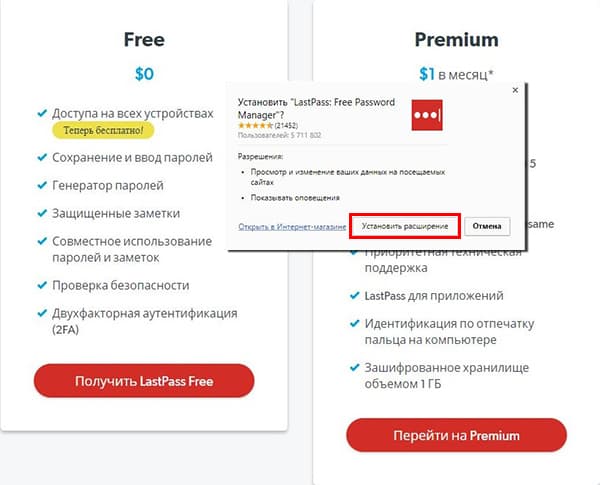
После успешной установки, вам будет предложено завести учетную запись на сервисе.


Окончив процесс регистрации, откройте расширение, значок которого находится в правом верхнем углу браузера.

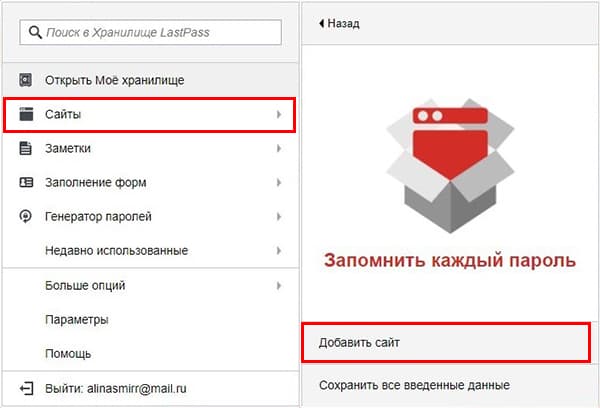

Работа с расширением Lastpass в других браузерах, абсолютно аналогична.
Keepass password safe
Keepass – классическая программа для хранения паролей, устанавливаемая непосредственно на компьютер. В отличие от предыдущего продукта, доступ к паролям, сохраняемым в Keepass происходит через интерфейс программы, что является несомненным плюсом для безопасности.
Скачивание и установка происходит исключительно со страницы на официальном сайте — keepass.info/download.html.

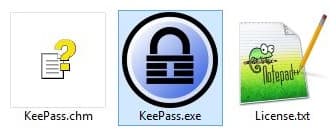

Master Password – должен быть сложным и хорошо запоминаемым, подобный пароль вы можете создать с помощью генератора паролей.
Key file – дополнительная защита от несанкционированного доступа, его лучше сохранить на отдельном носителе.
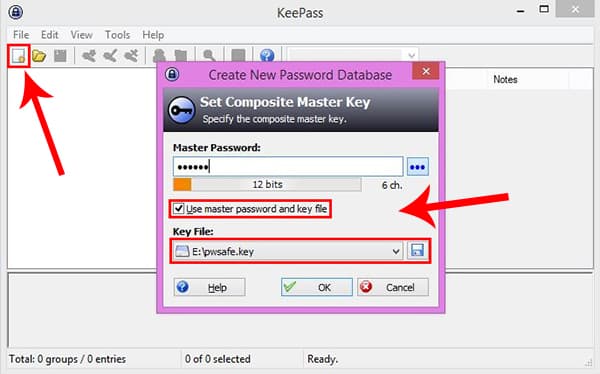

Сохранить пароль вы можете, нажав значок, показанный на скриншоте.
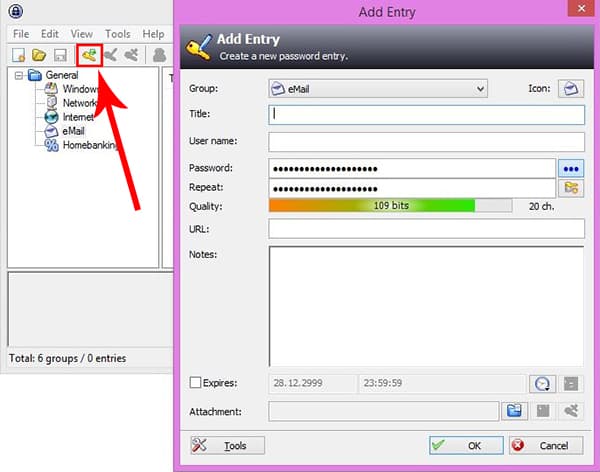
Выбирая из двух рассмотренных решений, мой личный выбор остановился именно на Keepass password safe, так как он обеспечивает более надежную защиту паролей, благодаря:
В конце, стоит упомянуть — когда вы думаете о том, где бы сохранить свой пароль, важно помнить несколько важных правил: никогда не оставляйте бумажки с паролями в паспорте или кошельке, т.к. это самые ненадёжные места.
Не пишите пин-код на своей карте, это также небезопасно. Не забывайте, что кошелёк и паспорт — очень заманчивые предметы для воров.
И не забывайте о банальных правилах безопасности в интернете, тогда все ваши данные будут в сохранности.

В каком виде хранить свои пароли — этот вопрос не раз задавали себе пользователи. Сегодня каждый из нас имеет пароли для множества учетных записей: от онлайн-банкинга до электронной почты, от разных форумов до социальных сетей. Поэтому крайне важно найти способ безопасно хранить все пароли, имея их всегда под рукой.
Введение
В сети можно найти массу статей об инструментах, которые помогают безопасно хранить ваши пароли, но, как правило, эти статьи представляют собой простой список полезных программ. Мы же попытаемся задуматься о последствиях использования той или иной системы хранения данных для авторизации, чтобы помочь правильно выбрать ту, которая больше подойдет вам.
Локально или онлайн?
Углубляясь в вопрос выбора системы хранения паролей, можно столкнуться с двумя разными подходами. Один тип инструментов позволяет вам хранить ваши пароли в сети, другие же хранят их локально, на вашем компьютере. Выбор из этих двух подходов должен основываться на том, чему вы больше доверяете.
Так, например, менеджер паролей OneLogin недавно был взломан. Разработчики заявили, что хакерам удалось получить доступ к таблицам базы данных, которые содержат информацию о пользователях, приложениях и различных типах ключей.
Мы, конечно, не будем сейчас обвинять все облачные менеджеры паролей, но наш долг предупредить: если вы выбираете онлайн-менеджер паролей, ваши учетные данные могут быть украдены злоумышленниками, нацеленными на его сайт.
Аналогичным образом, если вы храните свои учетные данные локально, вы не можете исключить возможность взлома. Вывод из этого только один — ваши учетные данные защищены настолько, насколько защищена выбранная вам система хранения.
В текстовом виде или зашифрованные?
Здесь особого выбора не стоит — хранить пароли в простом текстовом виде глупо. Используйте шифрование. Большинство доступных инструментов используют AES-256.
Рисунок 1. Самые популярные простые пароли — худший выбор

Бесплатные или платные решения?
Если задуматься о выборе между платным и бесплатным инструментом хранения паролей, приходишь к выводу, что платные решения не оправдывают себя, не предлагая ничего особенного в сравнении со своими бесплатными собратьями. При желании можно найти множество хороших бесплатных решений, которые полностью удовлетворят ваши потребности, действуя по назначению.
Отдельная программа или расширение для браузера?
Существуют также сторонние инструменты, которые разрабатываются как расширения для браузеров. Они удобны, поскольку позволяют автоматически заполнять каждую форму, однако и тут не стоит забывать о том, что многие вредоносные и шпионские программы атакуют браузеры в попытке завладеть пользовательскими данными. Если вы считаете, что ваш компьютер хорошо защищен, то вам можно порекомендовать использовать на нем отдельную программу для хранения паролей.
Избегайте автозаполнения
Все менеджеры паролей так или иначе предлагают функцию автозаполнения. Безусловно, это удобно, ибо вам не нужно вводить свои пароли, программа сделает это за вас. Однако с точки зрения безопасности эта функция представляет определенный риск. Злоумышленники в процессе фишинг-атаки могут использовать эту функцию, в результате чего ваш браузер выдаст ваши банковские реквизиты, ваш пароль в Facebook и тому подобное.
Известный веб-разработчик Вильями Куосманен (Viljami Kuosmanen) обнаружил серьезную уязвимость в наиболее популярных браузерах, включая Chrome, Opera и Safari, а также и во многих плагинах (например, LastPass). Эта брешь существовала из-за наличия функции автозаполнения и могла быть легко использована для кражи учетных данных.
В тот момент, когда пользователь заполняет форму, например, указывая адрес своей электронной почты, браузер заполняет все остальные формы другими учетными данными автоматически, даже если эти формы не отображаются на экране. Таким образом, злоумышленники могли собрать данные, используя невидимые формы, в которые браузер сам подставлял данные.
Вы можете отключить функцию автозаполнения в настройках вашего браузера.
Заключение
Учитывая все описанные нами нюансы, вы сможете легко подобрать себе решение по хранению ваших учетных данных. В конце концов, хорошим выходом будет просто хранить зашифрованный текстовый файл, выбирая надежный пароль для него. Это самое простое решение, не требующее установки специального программного обеспечения. Также рекомендуем ознакомиться с лучшими способами скрытия пароля при регистрации.

В современном мире компьютерных технологий пароли нужны практически во всем.
Электронные кошельки, интернет-банк, социальные сети и электронная очередь на прием к врачу — везде требуется авторизация, то есть ввод личных данных.
А чтобы защитить эти самые данные от ненужных глаз, мы снова и снова придумываем новый password. Как же запомнить такое количество паролей и не перепутать их?
Давайте поговорим о том, как и где хранить пароли, чтобы злоумышленники не смогли к ним подобраться.
Содержание:
Запомнить
Это самый безопасный способ для людей с отличной памятью. Разберем его плюсы и минусы.
К плюсам без сомнения относится следующее:
- Посторонние люди, программы и машины его не узнают. Конечно, если вы не сообщите.
- Информация всегда вам доступна, где бы вы ни были. Password всегда в вашей голове;
- Никаких ПО не нужно. Все необходимое вам дано природой.
Но и минусы имеются. Человеческая память — предмет не надежный.
Во время стресса и в самый неподходящий момент можно попросту забыть или перепутать пароли. Ну а самый надежный и безопасный длиннющий набор символов запомнить вообще не каждому под силу (особенно если их несколько)
Получается, что при большом количестве паролей рассчитывать только на память крайне сложно, а скорей всего и невозможно.

Завести блокнот
Старые добрые блокноты, стикеры и прочие бумажные носители по-прежнему актуальны в некоторых случаях.
- ключи любой длинны и сложности не будут забыты, если, конечно, не потерять носитель;
- всегда можно добавлять логины и пароли в списки. Ограничение лишь в количестве страниц;
- не нужны никакие электронные носители;
- блокнот/тетрадь легко взять с собой.
К минусам же относятся:
- риск потерять все данные сразу;
- такие записи обычно не шифруются, поэтому не составит труда подсмотреть их и пустить в дело;
- возможность утраты блокнота при непредвиденных обстоятельствах — пожар, затопление, дети разрисовали и прочее;
- если данных много, становится проблематичным отыскать нужные.
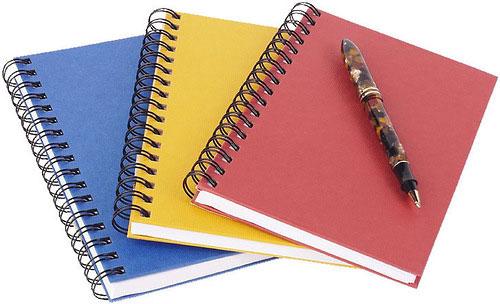
Значит, этот вариант лучше надежды на собственную память, но только при наличии небольшого количества паролей.
Текстовые файлы
Практически тоже самое, что и хранить информацию на бумажном носителе, но есть и свои особенности. К плюсам можно отнести:
- возможность копирования ключей без использования клавиатуры;
- работать проще, чем с менеджером паролей.
Минусы тоже имеются:
- привязанность к электронному устройству, на котором размещен файл;
- никакой защиты.
Программные менеджеры
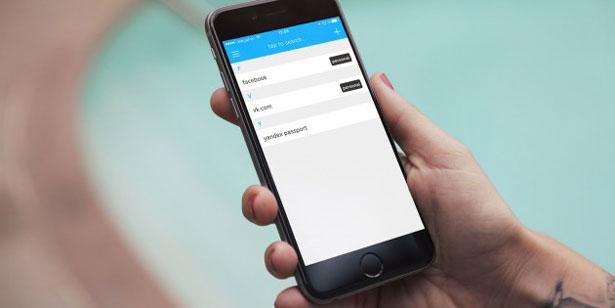
Очень многие юзеры считают самым оптимальным вариантом – программные менеджеры. Давайте рассмотрим и этот вариант.
- удобный поиск и организация данных;
- простота внесения новой инфы;
- можно не набирать password, а копировать из программы;
- файл с сохраненными данными автоматически шифруется на жестком диске; . Можно хранить несколько копий во избежание утери данных (например, на компьютере и на андроид-устройстве);
- в основном, возможна синхронизация с телефоном, так что важные символы всегда в кармане.
- требуется устройство с установленной программой;
- вирусы все же являются опасностью (например, перехватчики);
- файл все же может попасть не в те руки и быть расшифрован;
- все же один password запомнить придется. Мастер-пароль, который открывает доступ ко всем данным.
В итоге получаем — для хранения большого количества информации вариант хороший. Можно ставить пометки и прочее. Но помнить или записать основной ключ необходимость остается.
Одной из популярных программ является KeePass Password Safe. Данный менеджер использует передовые алгоритмы шифрования, поэтому обеспечивает максимальную безопасность.
Еще могу посоветовать Скарабей. Это простой и понятный менеджер, который имеет встроенный генератор паролей.
Браузер

Когда вы впервые вводите свой password на том или ином сайте, браузер спрашивает: сохранить его или нет. Если вы соглашаетесь, тогда при повторном входе на тот же сайт, вам не придется снова вводить свои пароль и логин.
- данные вводятся вручную только один раз. Затем их вводит система автоматически;
- никто не сможет подсмотреть password, даже стоя за вашей спиной;
- такие хранилища постоянно дорабатываются.
Но и минусов в такой системе хватает:
- кому нужно, тот все равно может узнать ваш пароль;
- в случае смены браузера, падения или переустановки системы все данные будут утеряны. Но этого кстати можно избежать, если заблаговременно подготовиться. Читайте об этом здесь;
- нет резервного копирования;
- поскольку пароли вводить не нужно, они попросту забываются. Так, желая войти в свой аккаунт с другого устройства или через другой браузер, есть риск столкнуться с трудностями;
Облачное хранилище + менеджер паролей
- все плюсы из списка менеджера паролей;
- файлы с любого облачного хранилища подлежат синхронизации с любыми устройствами. Резерв можно сохранить и в айфоне;
- доступ к файлам из любого места. При поломке собственного устройства доступ к нужным данным можно получить с любого девайса.
Но есть и минусы:
- все минусы менеджера;
- нужно подключение к Сети, чтобы синхронизация стала возможной;
- привязка к девайсу с выходом в Интернет для доступа к собственным данным;
- зависимость от работы сервиса.
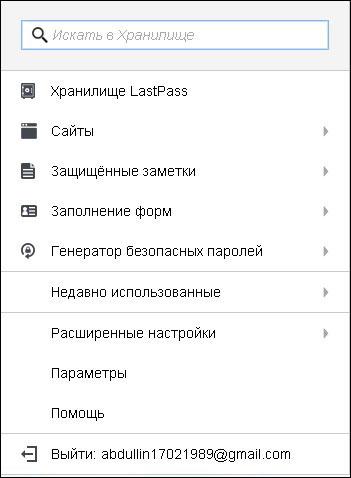
Как видите, любой из предложенных вариантов имеет свои положительные и отрицательные стороны. Решайте сами, что выбрать. Весомыми факторами для правильного выбора являются количество и важность ключей.
К примеру, если их очень много (больше 20) или же они крайне важны (пароли от банковских карт, электронных кошельков и прочего), то конечно стоит позаботиться о надежности защиты данных.
В 15 уроках курса Е. Попов подробно раскрывает эту тему. Такая информация будет полезна не только людям, работа которых тесно связана с компьютером, но и рядовым пользователям.
Вот и все, что я хотел вам рассказать. Подписывайтесь на новостную рассылку моего блога, делитесь ссылкой на эту статью в соц. сетях и скоро увидимся.
С уважением! Абдуллин Руслан

Уверен, что каждый должен стремиться к созданию нескольких источников дохода. Легче всего это сделать в интернете. И это миссия моего блога
Комментарии пользователей (26)
Я использую LastPass, пробовала и другие менеджеры паролей, но пока лучше Lastpass для меня нет, еще бы версия для андроид была бесплатной, совсем бы хорошо было.
Полностью согласен. Тоже пользуюсь LastPass
Я всё равно не понимаю, как можно хранить пароли на разных сервисах в компьютере, если подразумевается, что любые данные могут быть раскрыты хакерами.
Хотя — нужен ли хакеру обычный пользователь?))))
Вот именно Но не бойтесь — пароли там хранятся в зашифрованном виде.
Но ведь всё, что зашифровано, может быть с таким же успехом расшифровано определённого рода умельцами.
Я не такой уж специалист в шифровке. Может, Руслан лучше пояснит безопасность такого выбора.
А я тоже не специалист по шифровке. Я пользуюсь сервисом ластпасс, он хранит все мои пароли в зашифрованном виде в облаке. Я доверяю ему.
Если бы его взламывали и крали данные пользователей, он бы не существовал.
Я не сомневаюсь в удобстве сервиса LastPass, тем более, что даже здесь в комментариях есть подтверждающие его полезность.
Просто у меня пока нет такого количества паролей, чтобы заводить специальные сервисы.
Да, комментарий дали очень профессиональный и развернутый. После прочтения его мало кто будет еще сомневаться.
Для примера. Имеем ОСТАТОК ОТ ДЕЛЕНИЯ, равный 2.
Нужно вычислить _И_ делимое(некое пока НЕИЗВЕСТНОЕ нам число в диапазоне допустим около двух миллиардов) _И_ делитель(столь же НЕИЗВЕСТНОЕ число этого диапазона). Приведенный более чем приблизительный пример иллюстрирует лишь хранение пароля от скрываемой нами информации. Во время своей работы эти алгоритмы шифрования совершенно непредсказуемы с математической точки зрения. Остаток от целочисленного
деления 10 на 4 равен 2 также как и остаток от целочисленного деления
1000000000 на 999999998 равен тому же числу. Все это относится ко хранению наших паролей равно как и к базовым принципам работы этих алгоритмов шифрования. Приведенные примеры это только принцип, написанные же и опробованные мною его рабочие версии используют ВО МНОГО РАЗ более многозначные числа.
Все мы храним информацию в электронном виде, но к сожалению не все делают это правильно. В этой статье мы разберём как сохранять Ваши данные, чтобы не жалеть потом об их пропаже.
Все мы храним информацию в электронном виде, но, к сожалению, не все делают это правильно. Её можно хранить на жёстком диске, внешних накопителях (смартфонах, переносных жёстких дисках, флешках, картах памяти, CD и DVD дисках), а также в облачных хранилищах.
реклама

Также нам регулярно требуются сканы документов, их лучше хранить также в двух экземплярах, первый на смартфоне, в формате PDF или Jpeg (на карте памяти, на случай поломки смартфона или сдачи его в ремонт). Второй экземпляр на флешке или в облачном хранилище.
реклама
Облачные хранилища это прежде всего Google Диск и Яндекс.Диск. В них можно хранить как текстовые файлы, так и фотографии, музыку, видео. Рассмотрим их подробнее.
реклама
Яндекс.Диск может безлимитно загружать фотографии с телефона, и бесплатное место для остальных данных может варьироваться в зависимости от участия в акциях. Например, у меня бесплатный лимит равен 40 Гб, а для новых пользователей доступно только 10Гб.
Переносные жёсткие диски, у меня их целых три, рационально использовать для хранения сеймейных фото- и видеоархивов, установочных файлов программ, которые могут пригодиться в любой момент, но занимают много места. Я, например, самый ёмкий жёсткий диск (объёмом на 1Тб) использую для хранения мультиков и детских фильмов.
реклама
В современных ПК зачастую отсутствует DVD привод, но зато обычно есть картридер для чтения карт памяти всевозможных форматов. Поэтому содержимое дисков плавно перекочевало на флешки. Так появились загрузочные USB, с которых можно устанавливать Windows и запускать тестовые утилиты для диагностики жёсткого диска и оперативной памяти, а также можно запустить антивирус для лечения ПК от вирусов. Кстати, среди утилит зачастую есть и программа для сброса забытого пароля у операционной системы, я сам ей пользовался ещё будучи студентом, когда младшая сестра установила пароль на компьютере и благополучно его забыла.
Для самых ленивых есть даже образы дисков с операционной системой и основными программами, включая полный комплект Майкрософт Офиса (Microsoft Office), но тут стоит учитывать, что это пиратские версии программ и они работают не всегда корректно.
Очень полезная вещь – портативные (portable) версии программ, которые можно запускать с флешки и при желании переносить на ПК обычным копированием. Так меня часто выручает portable версия браузера Мозилла Фаерфокс (Mozilla Firefox), которая позволяет мне пользоваться браузером со всеми вкладками и закладками на любом компьютере, с любой версией Виндовс.
Вторая по полезности portable программа – почтовое приложение Мозилла Тандебёрд (Mozilla Thunderbird), позволяющая работать с почтой сразу из нескольких почтовых ящиков. У меня она долгое время была на флешке и получала почту сразу с шести е-мейлов нажатием одной кнопки! Если Вы торговый представитель или юрист, то возможность носить на флешке всю вашу почту поможет сэкономить уйму времени.
Для любителей различных заметок и стикеров на рабочем столе компьютера есть бесплатная программа Google Keep. Она полностью бесплатна, и единственный минус - отсутствие версии для Windows, но у неё есть веб-версия (которую можно использовать в портативной версии Mozilla Firefox) и расширение для браузера Хром (Chrome). Для смартфонов и планшетов она доступна на Android, iOS.
И напоследок небольшой совет для меломанов, у которых есть редкие музыкальные CD диски. Если Вы хотите перенести свою музыку на ПК, то самый простой вариант – найти эту музыку в Интернете. Зачастую она будет доступна на различных сайтах (где за просмотр рекламы можно слушать музыку), в разном качестве звучания. Если её в глобальной сети нет, то отчаиваться не стоит, есть программы, называемые аудио-грабберы (Audiograbber), способные переносить музыкальные треки на жёсткий диск ПК. Кстати копировать музыку с аудио дисков умеет стандартный медиаплеер в Windows XP.
Подпишитесь на наш канал в Яндекс.Дзен или telegram-канал @overclockers_news - это удобные способы следить за новыми материалами на сайте. С картинками, расширенными описаниями и без рекламы.
Читайте также:

